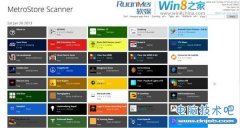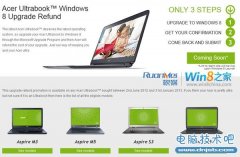Windows 8系统主题壁纸个性化设置
发布时间:2012-06-27 15:27:58作者:知识屋
Windows 8消费者预览版中自带有少量主题,主题壁纸中有大家熟悉的Windows卡通鱼、自然植物主题等(1920×1200像素),还有专为双屏幕用户提供的3840×1200像素超宽壁纸。Win8的主题壁纸和Win7类似,都能按照设定时间以幻灯方式切换多张壁纸,同时Win8系统可以直接安装使用Win7的主题包,方便大家做个性化设置。今天我们就来尝试一下在Win8消费者预览版中下载安装和设置个性化主题。

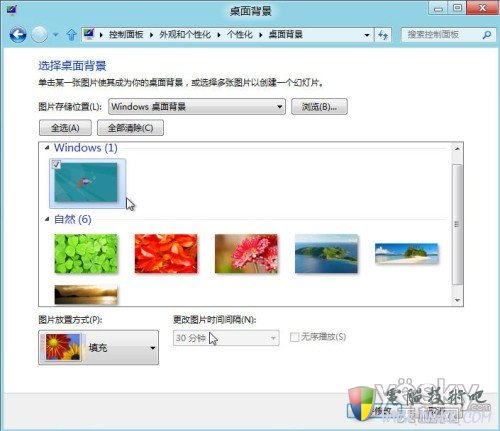
Windows 8消费者预览版中自带的主题壁纸
在Win8中下载安装Win7官方主题
我们在Win8消费者预览版中点击“桌面”图标进入桌面,在IE10浏览中打开Win7主题下载页面,下载一个自己喜欢的Win7主题包。在IE10浏览器的下载管理器中我们可以清晰地看到下载任务的各种详细信息,如文件名、下载速度、剩余时间等等。
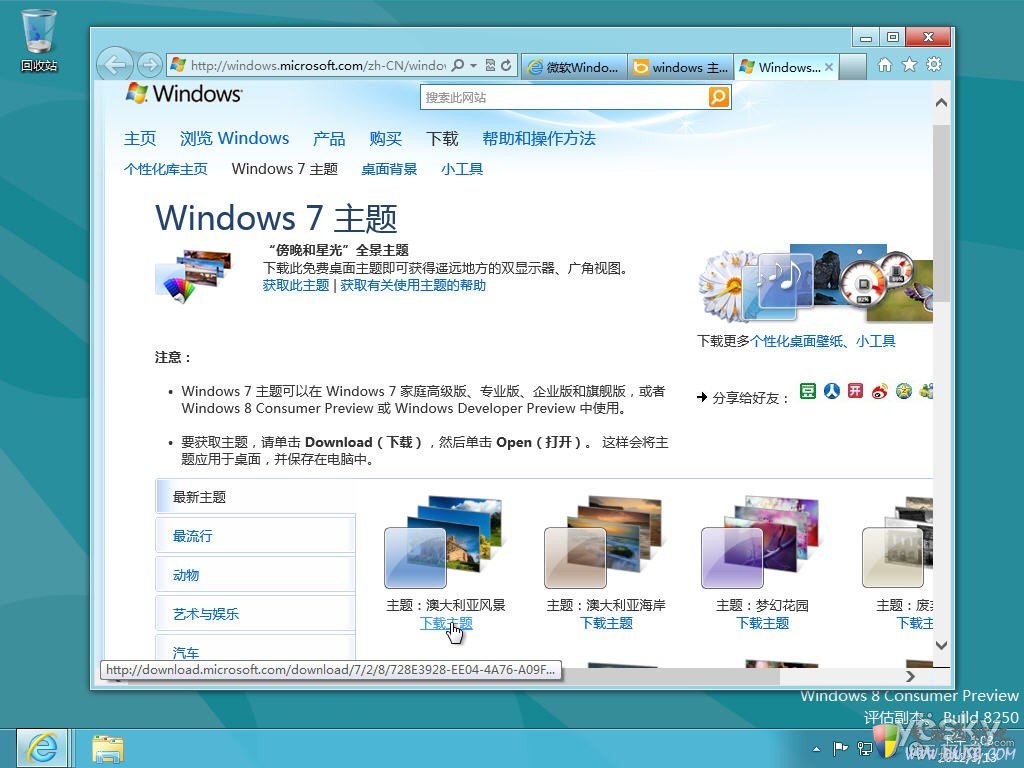
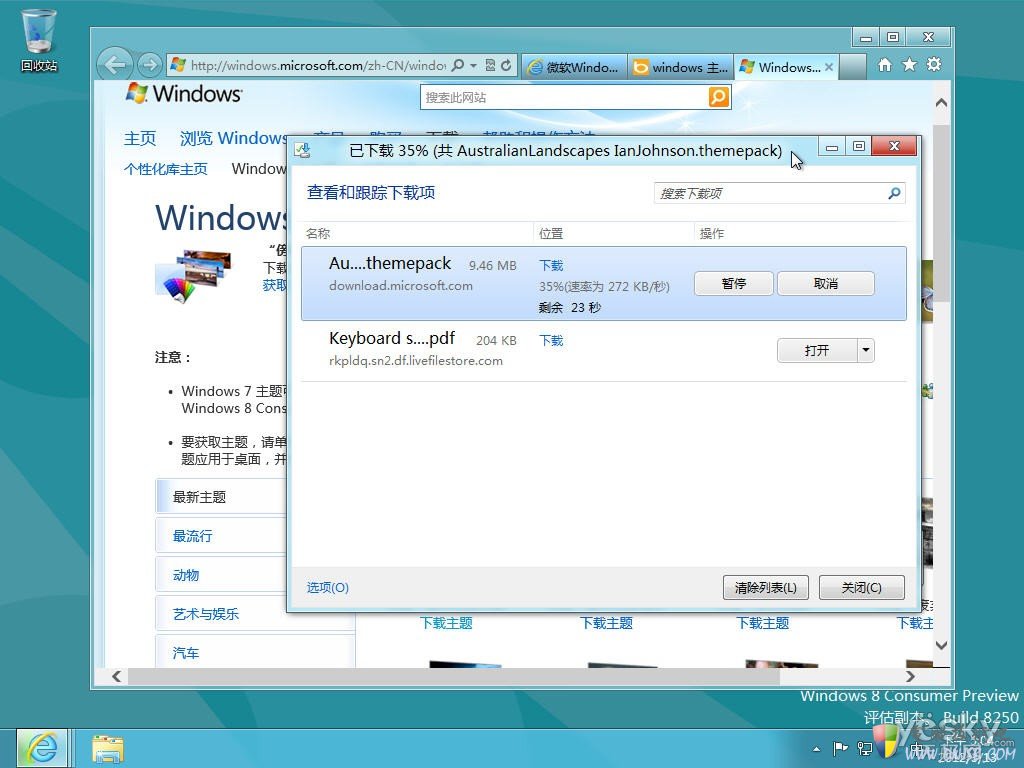
在Win8消费者预览版中用IE10浏览器下载Win7主题
Win7主题包扩展名是.themepack,它实际上是个压缩包,大致包括壁纸、屏保、系统声音、侧边栏 、主题颜色 、鼠标指针、桌面图标甚至Win7外观窗口样式等几类文件。我们可以从下图看到Win8资源管理器的Ribbon界面。
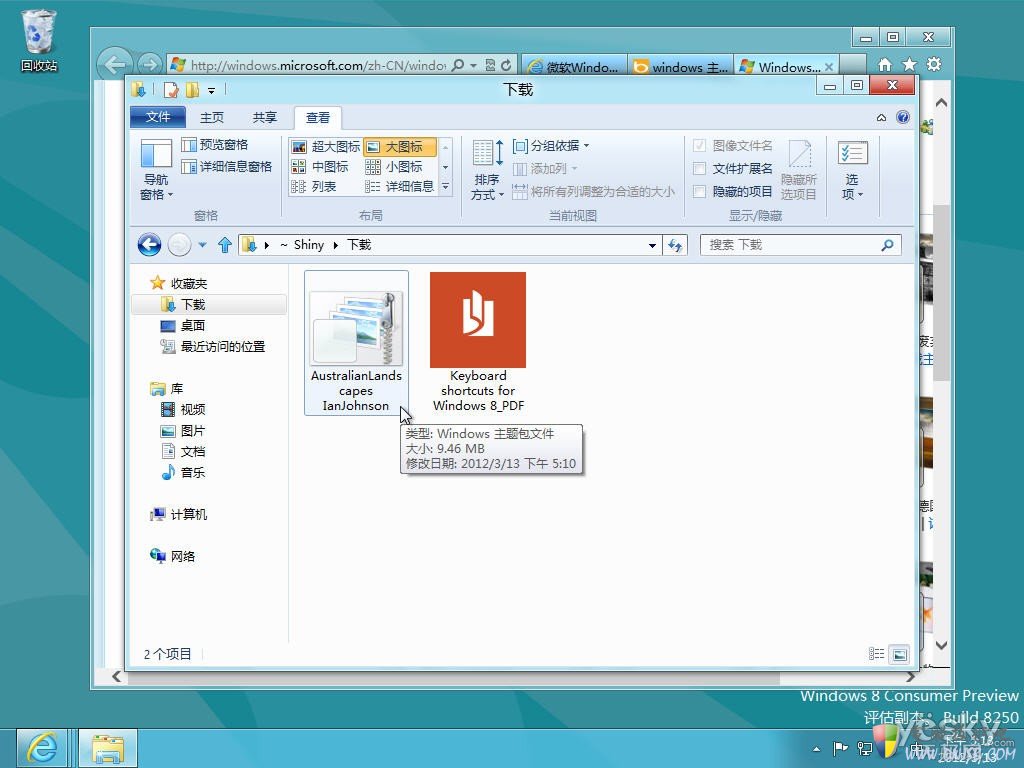
在Win8资源管理器中打开Win7主题包
在Win8系统的资源管理中中双击.themepack文件,即可顺利安装主题包。
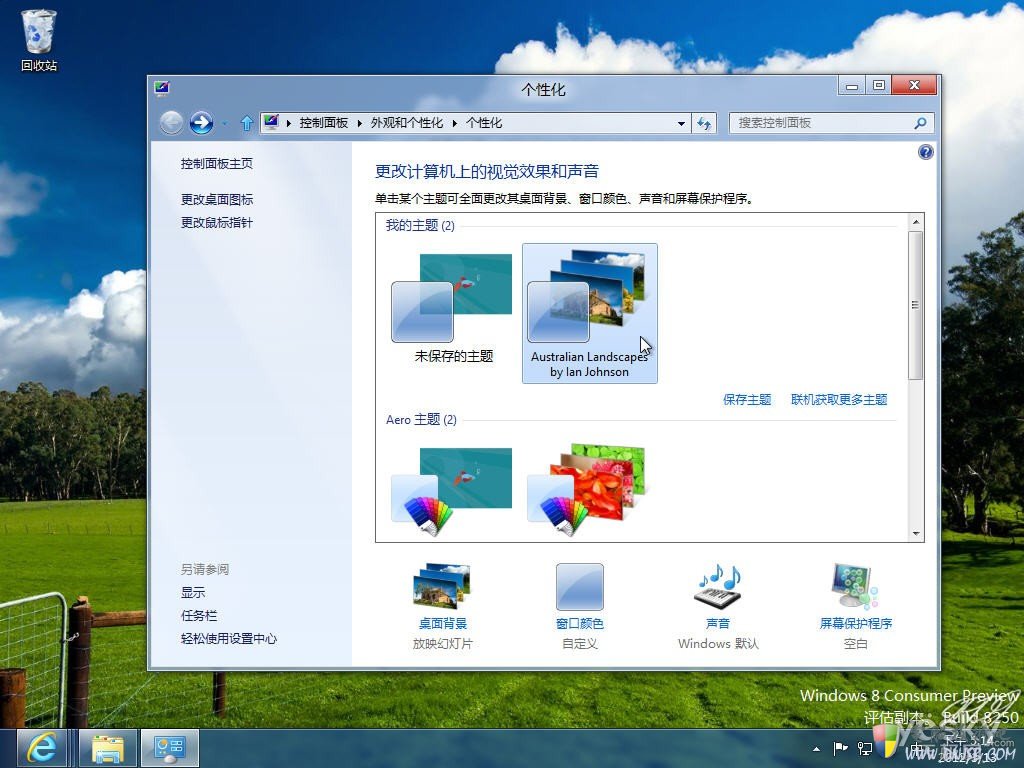 Win8系统可顺利使用Win7主题包
Win8系统可顺利使用Win7主题包
和Win7一样,在安装主题后Win8系统会打开“个性化-桌面背景”设置面板中,大家可以挑选自己喜欢的部分壁纸,设置图片位置、幻灯切换时间间隔以及是否无序播放等。

Win8消费者预览版系统桌面壁纸设置与Win7相同
在Win8中下载安装Win8官方主题
现在我们在IE10浏览器中打开《Windows 8首款官方主题:黄昏与星光》一文,从中下载Win8的首款官方主题。
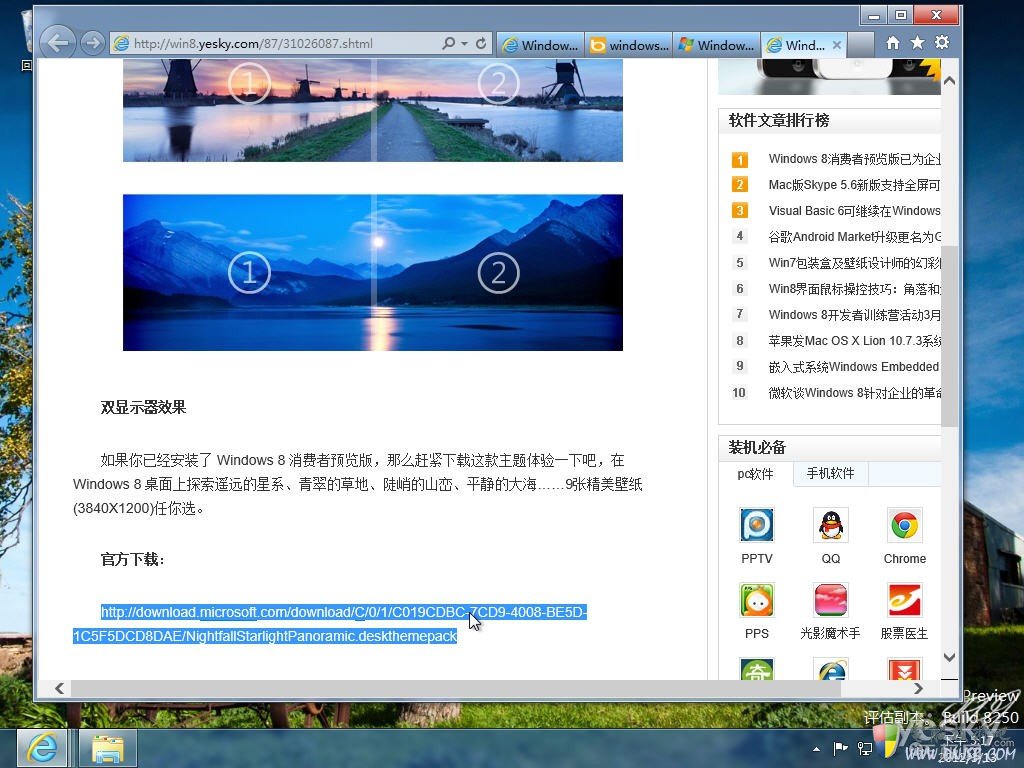
下载Win8主题
这款Win8主题包扩展名是.deskthemepack。
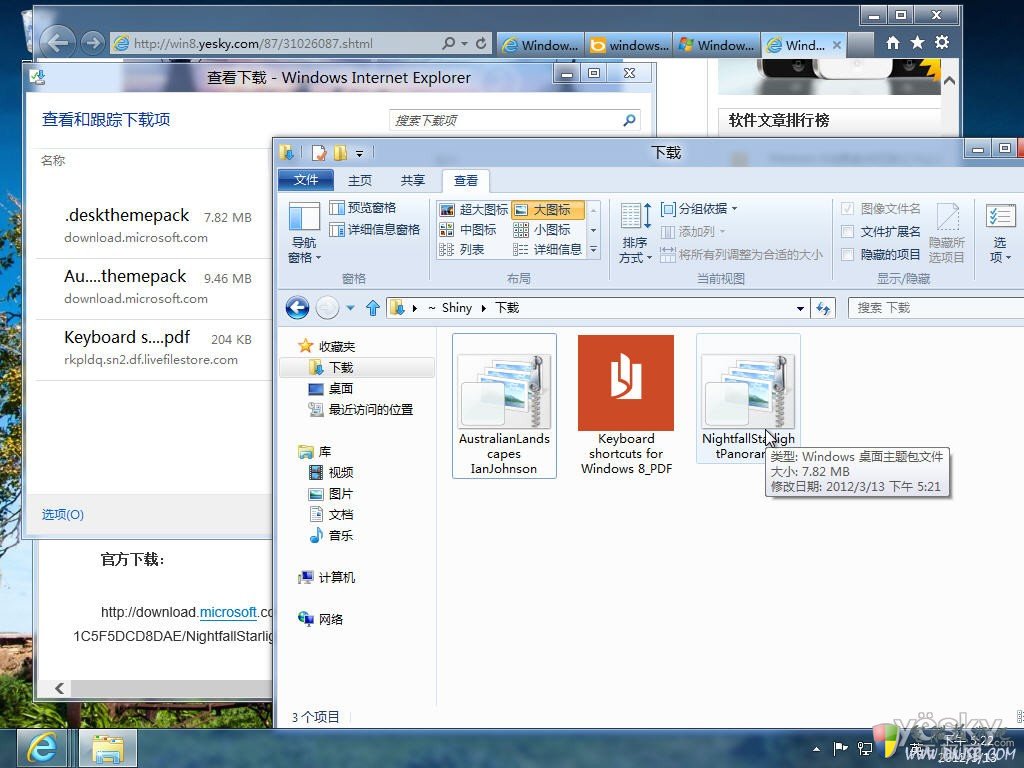
在Win8资源管理器中双击安装Win8主题包
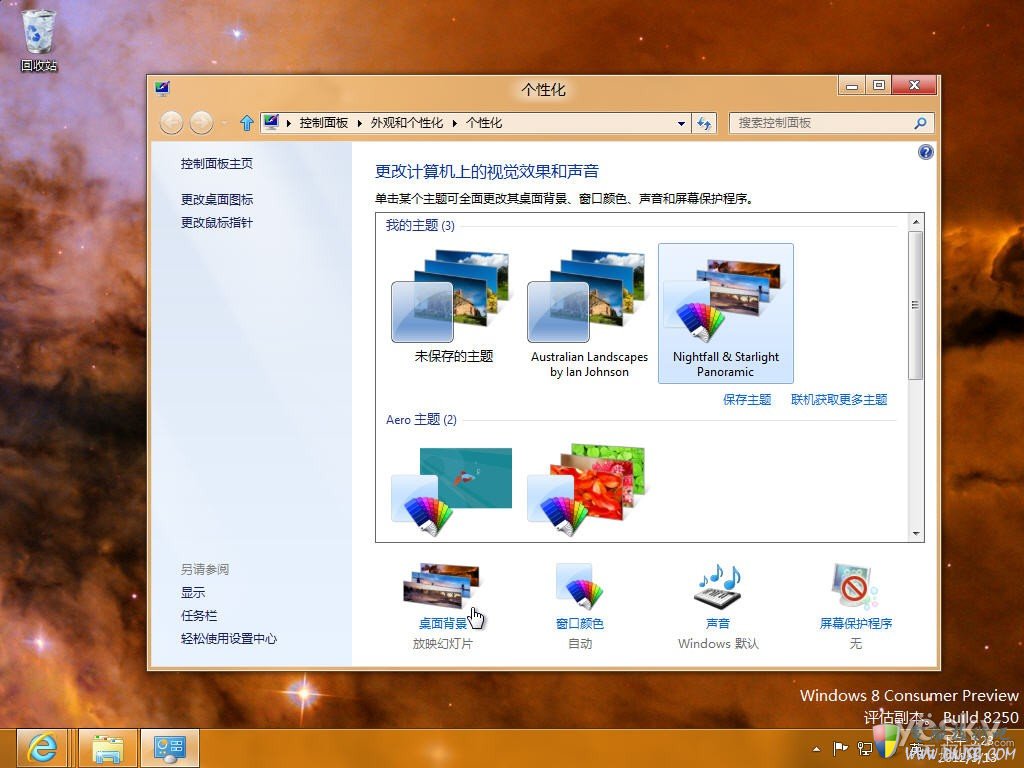
Win8主题包安装成功
在这个Win8官方主题中,包含有多张专为双屏幕用户提供的3840×1200像素超宽壁纸。如果我们使用的是单屏显示器,Win8系统会自动显示超宽屏壁纸的中间部分。
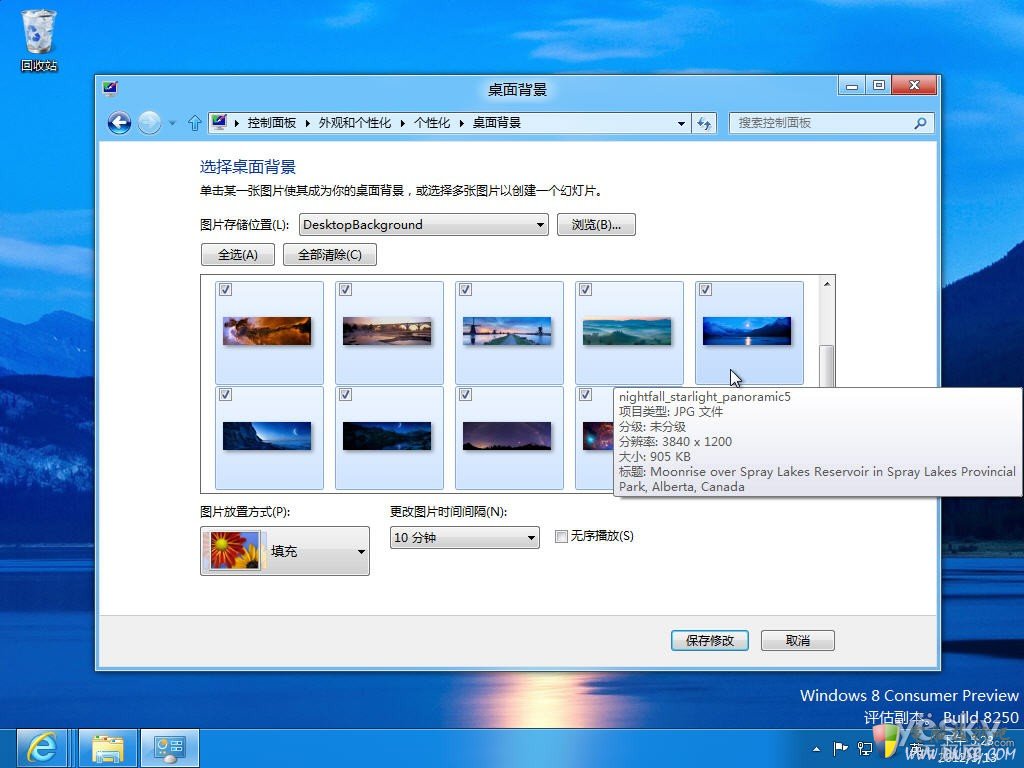
双屏壁纸在单屏Win8桌面居中显示
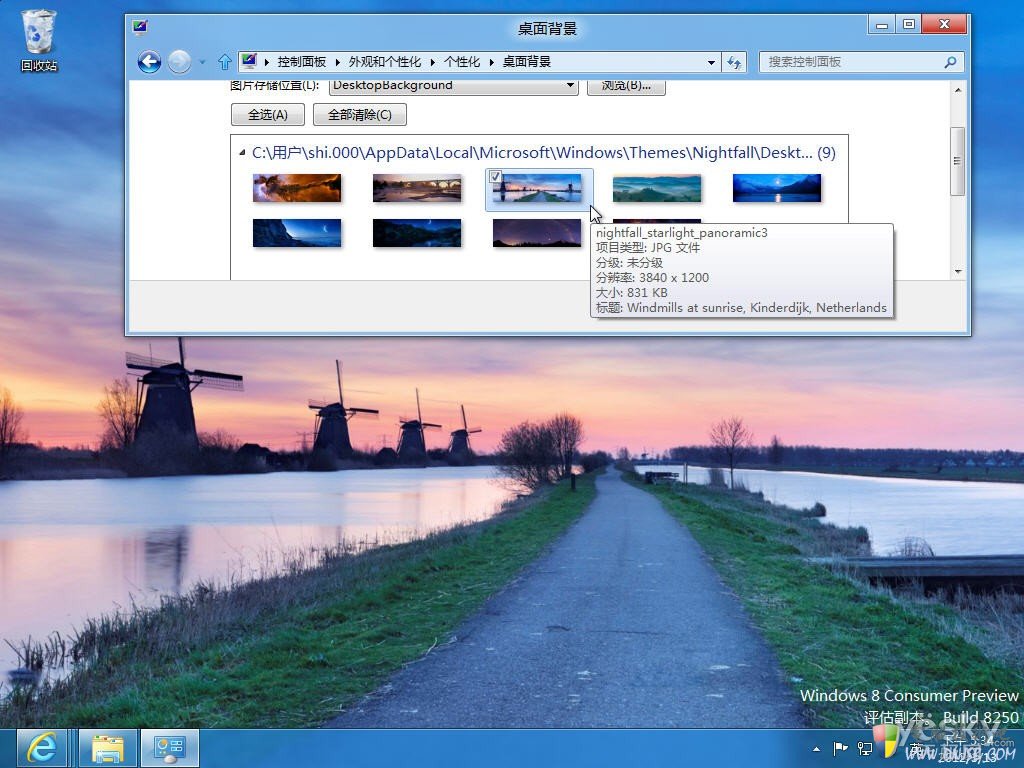
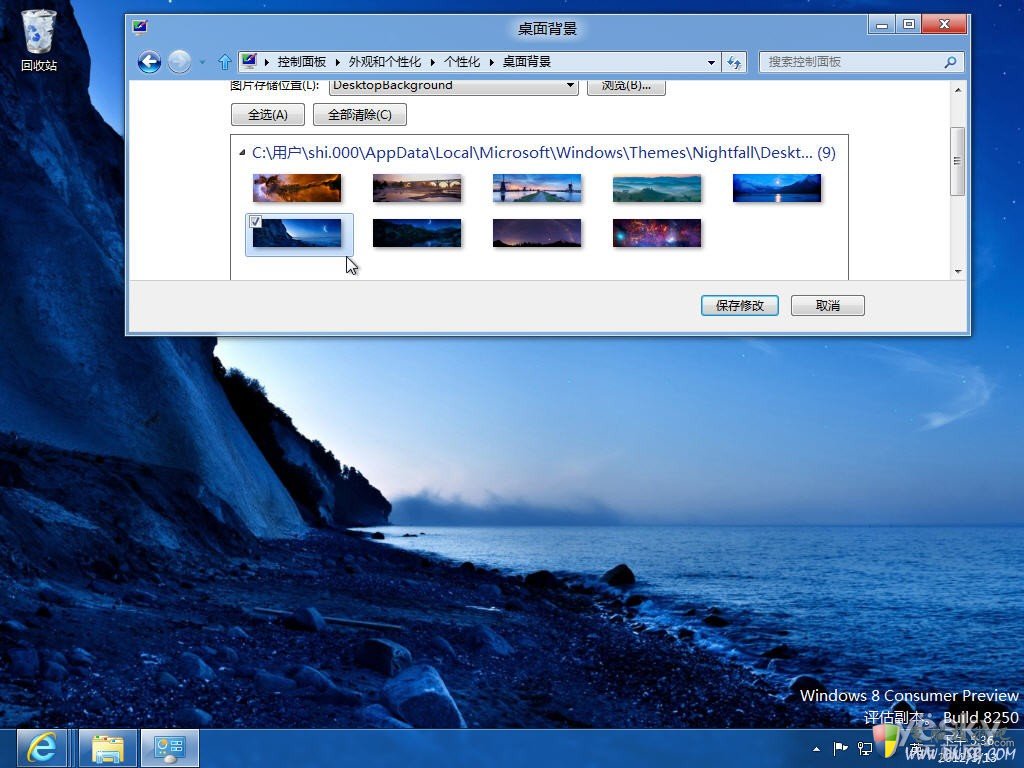
双屏壁纸在单屏Win8桌面居中显示
如果我们返回Win8开始菜单,可以从Metro风格的界面中看到当前桌面的壁纸显示。
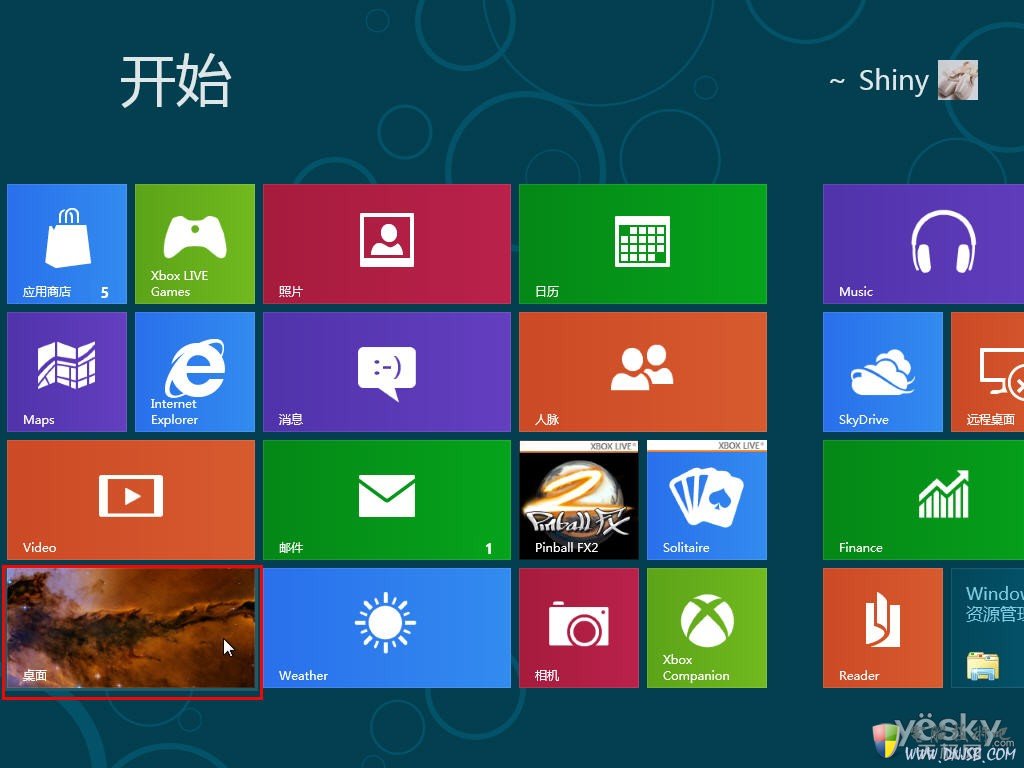
Win8开始菜单中的桌面tile会显示当前桌面壁纸
如果我们尝试在Win7系统中安装Win8主题,Win7系统显示”Windows 无法打开此文件”。
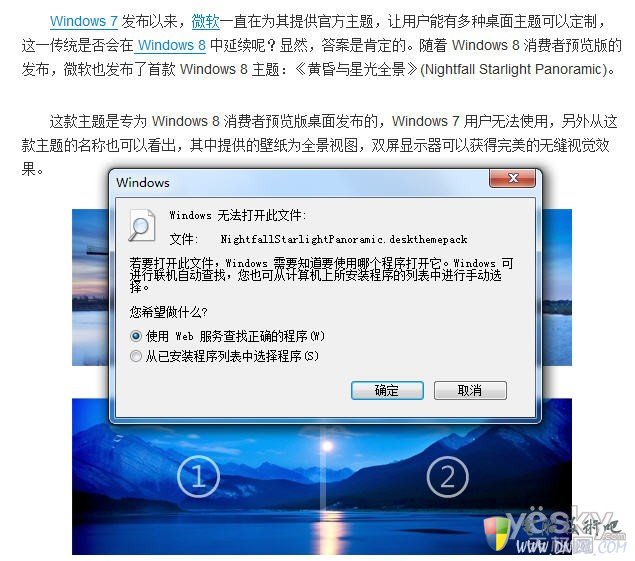
Win7系统中无法使用Win8系统主题

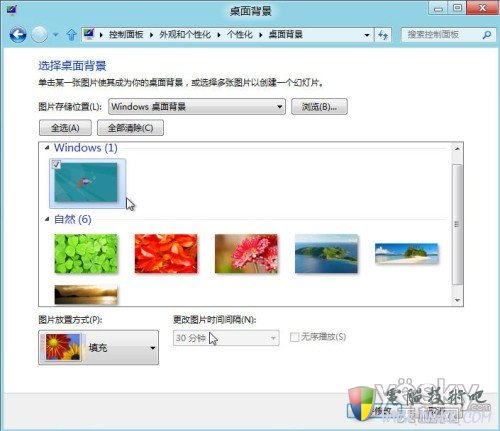
Windows 8消费者预览版中自带的主题壁纸
在Win8中下载安装Win7官方主题
我们在Win8消费者预览版中点击“桌面”图标进入桌面,在IE10浏览中打开Win7主题下载页面,下载一个自己喜欢的Win7主题包。在IE10浏览器的下载管理器中我们可以清晰地看到下载任务的各种详细信息,如文件名、下载速度、剩余时间等等。
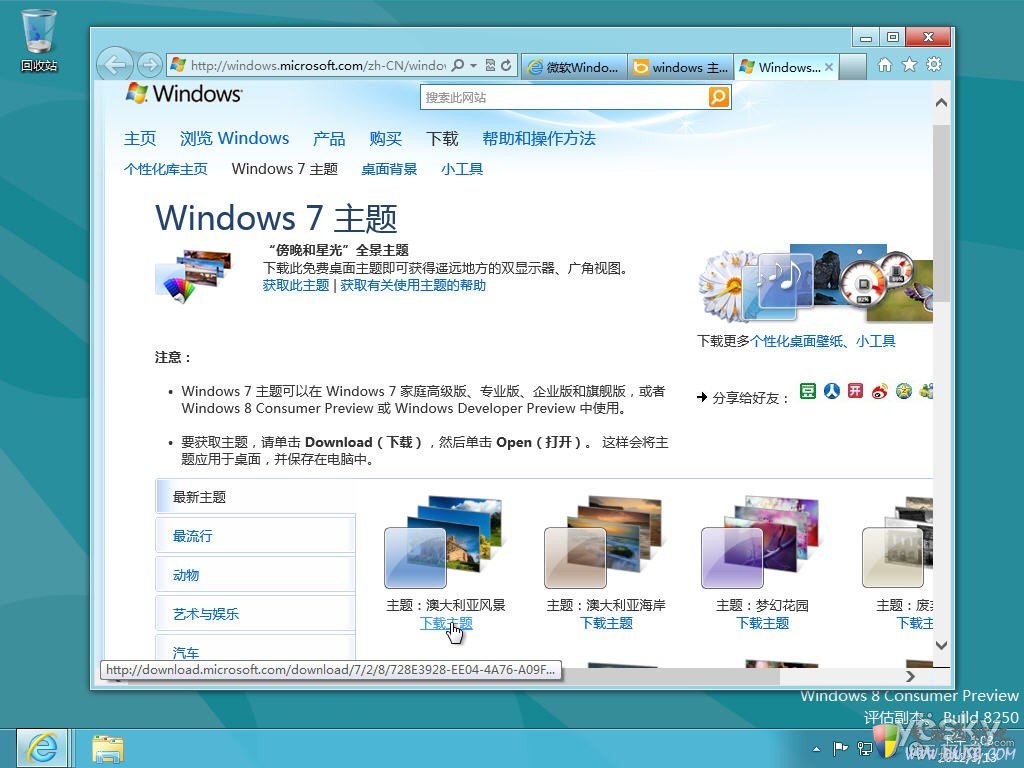
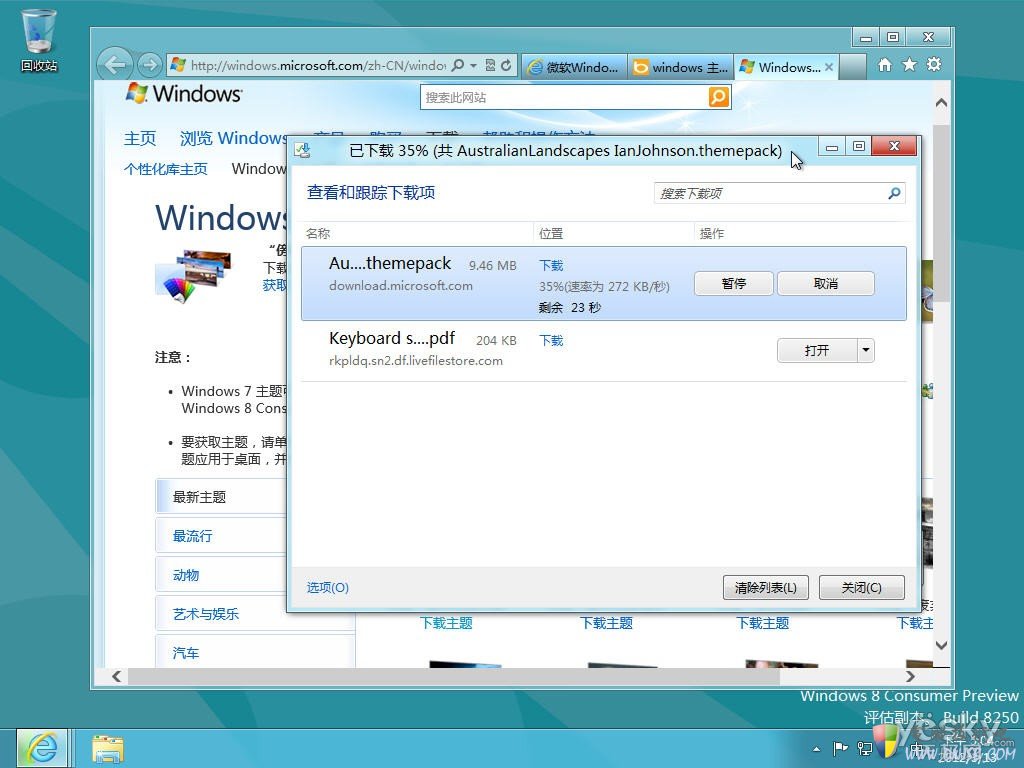
在Win8消费者预览版中用IE10浏览器下载Win7主题
Win7主题包扩展名是.themepack,它实际上是个压缩包,大致包括壁纸、屏保、系统声音、侧边栏 、主题颜色 、鼠标指针、桌面图标甚至Win7外观窗口样式等几类文件。我们可以从下图看到Win8资源管理器的Ribbon界面。
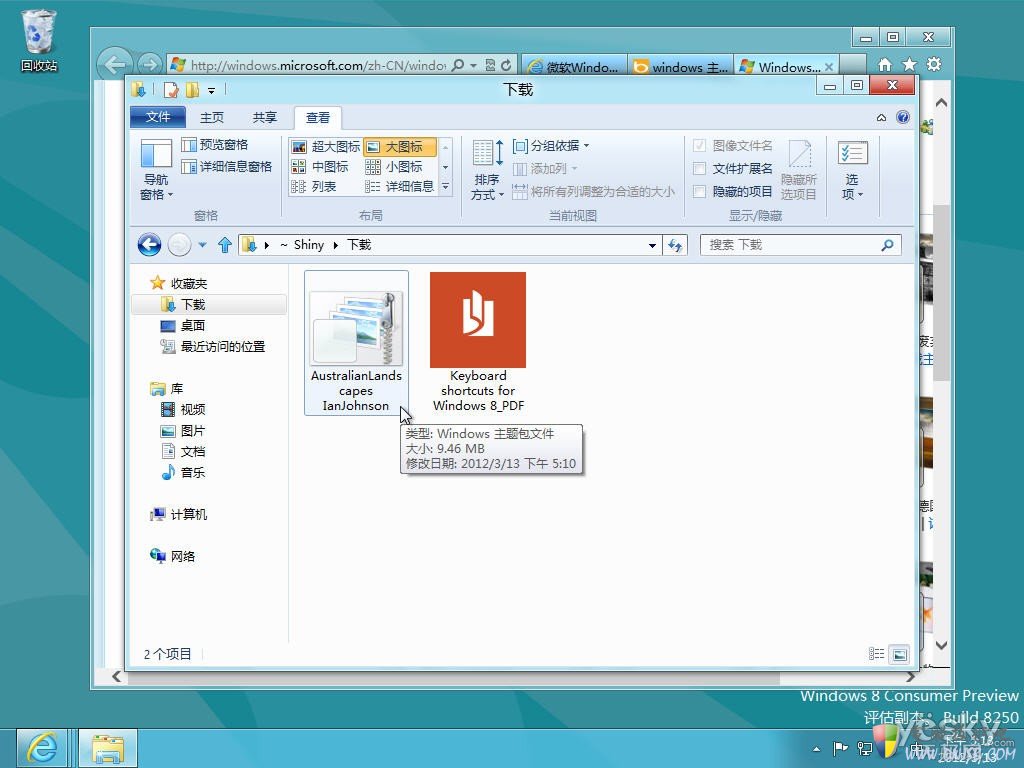
在Win8资源管理器中打开Win7主题包
在Win8系统的资源管理中中双击.themepack文件,即可顺利安装主题包。
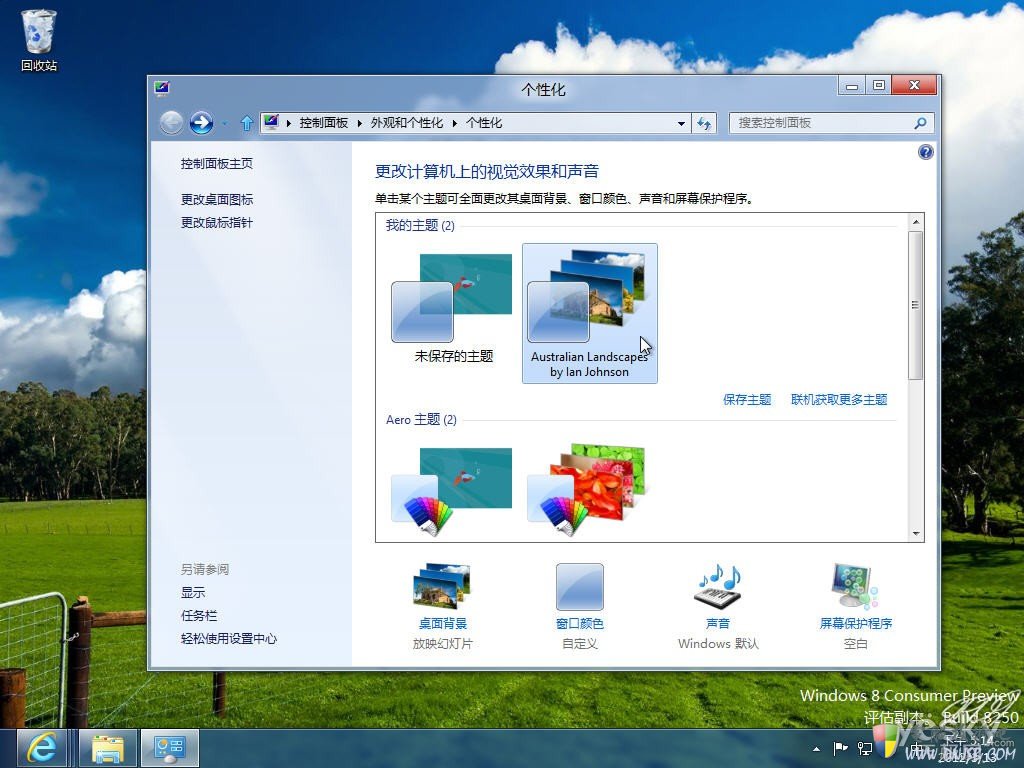 Win8系统可顺利使用Win7主题包
Win8系统可顺利使用Win7主题包和Win7一样,在安装主题后Win8系统会打开“个性化-桌面背景”设置面板中,大家可以挑选自己喜欢的部分壁纸,设置图片位置、幻灯切换时间间隔以及是否无序播放等。

Win8消费者预览版系统桌面壁纸设置与Win7相同
在Win8中下载安装Win8官方主题
现在我们在IE10浏览器中打开《Windows 8首款官方主题:黄昏与星光》一文,从中下载Win8的首款官方主题。
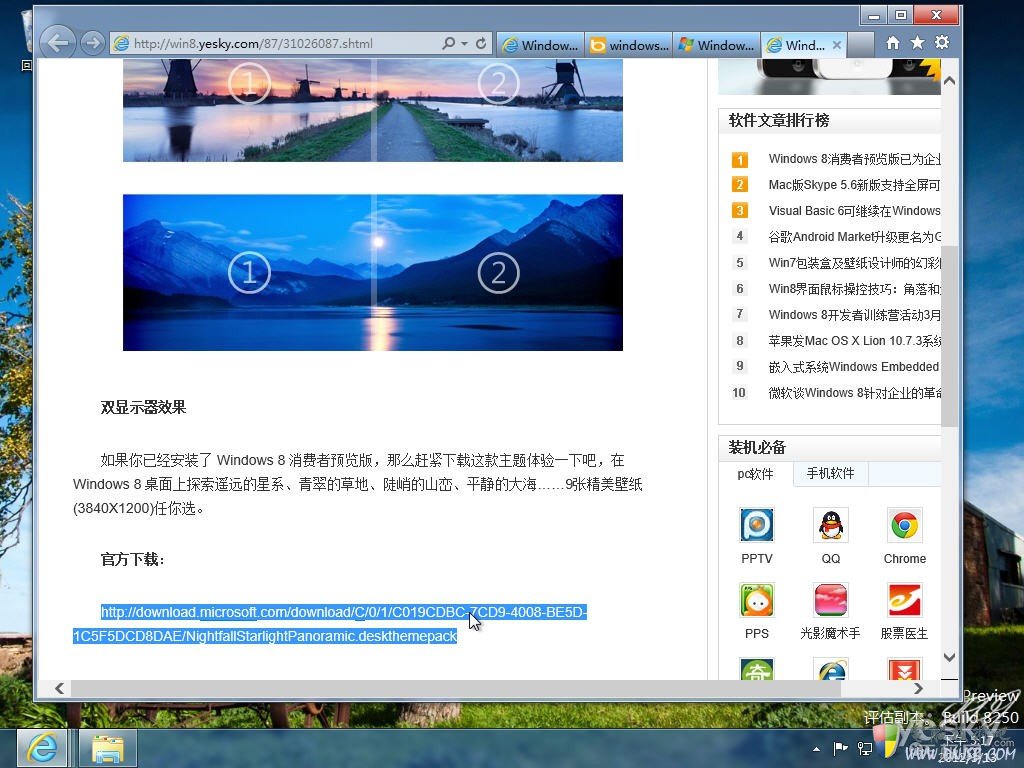
下载Win8主题
这款Win8主题包扩展名是.deskthemepack。
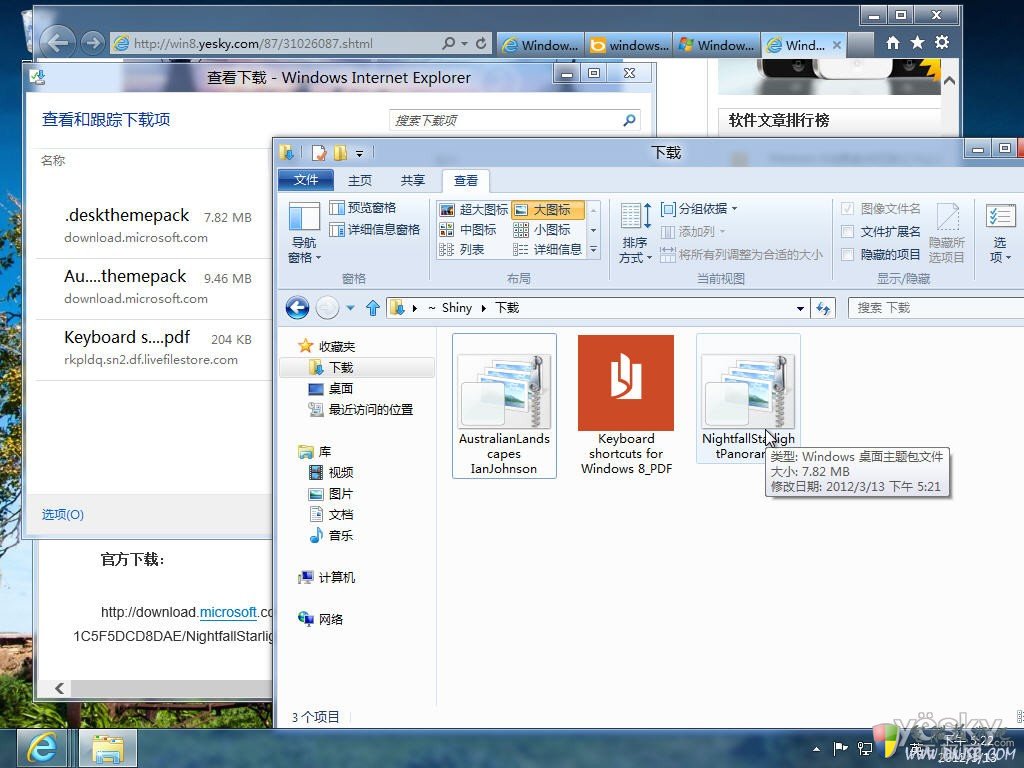
在Win8资源管理器中双击安装Win8主题包
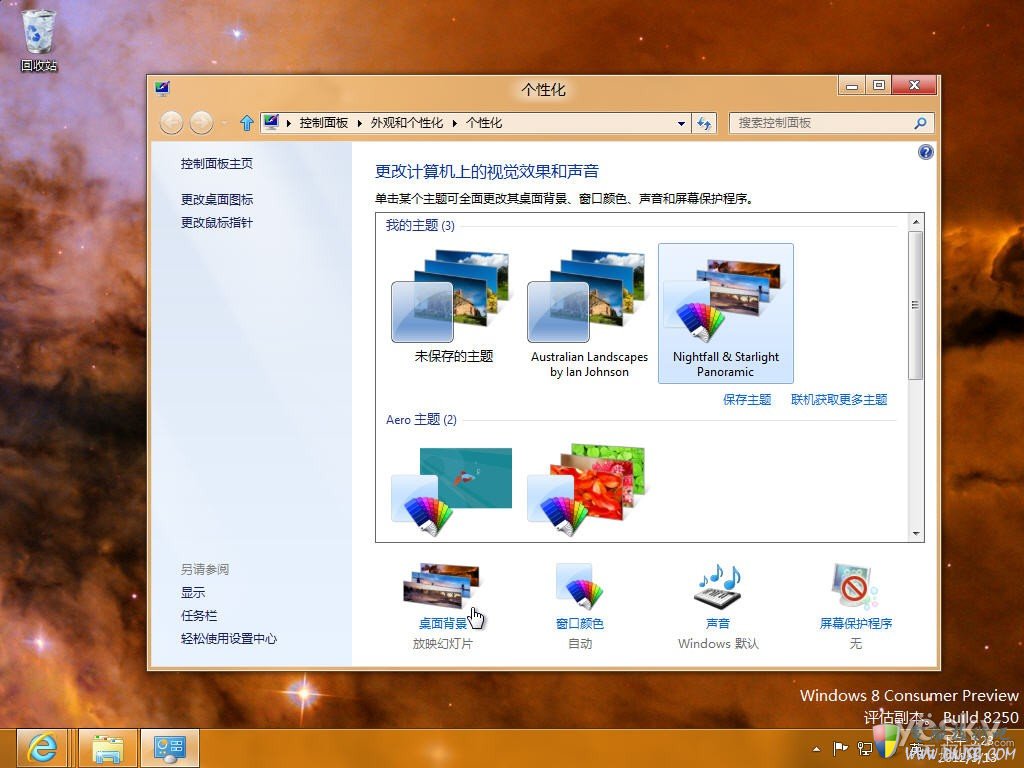
Win8主题包安装成功
在这个Win8官方主题中,包含有多张专为双屏幕用户提供的3840×1200像素超宽壁纸。如果我们使用的是单屏显示器,Win8系统会自动显示超宽屏壁纸的中间部分。
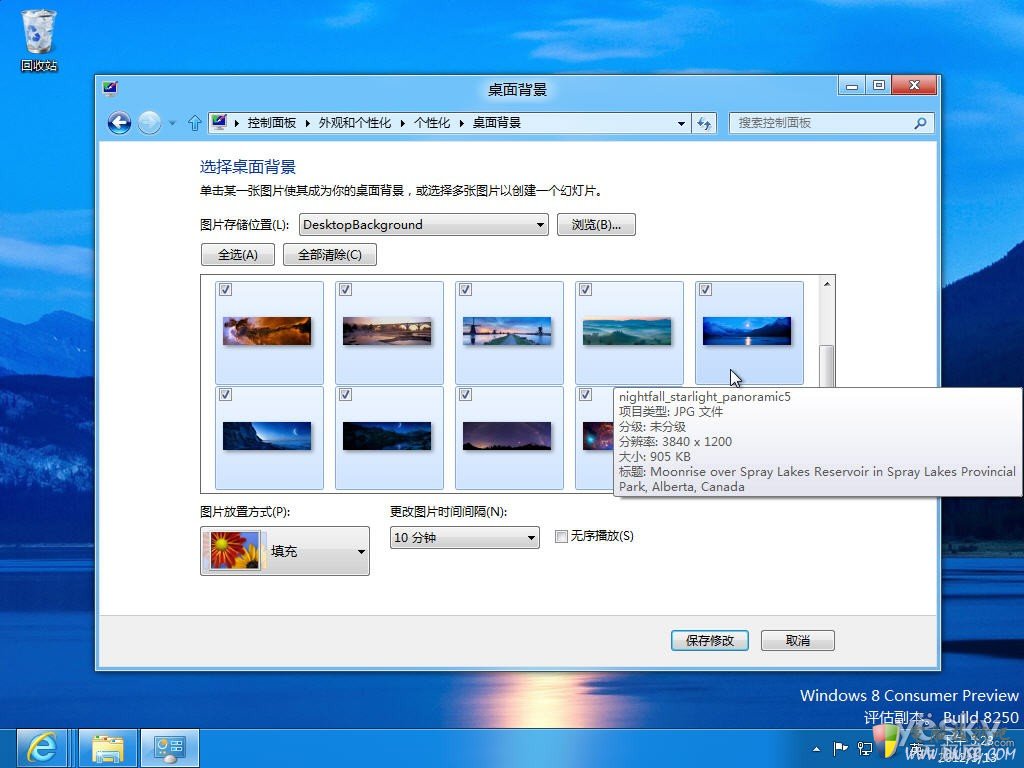
双屏壁纸在单屏Win8桌面居中显示
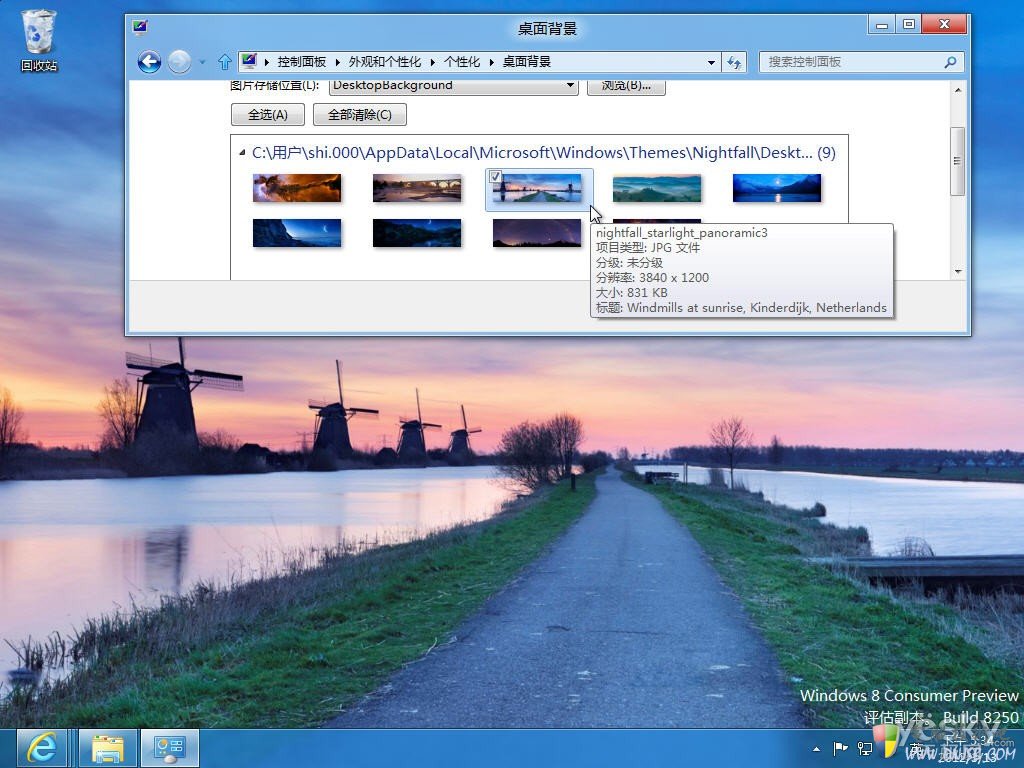
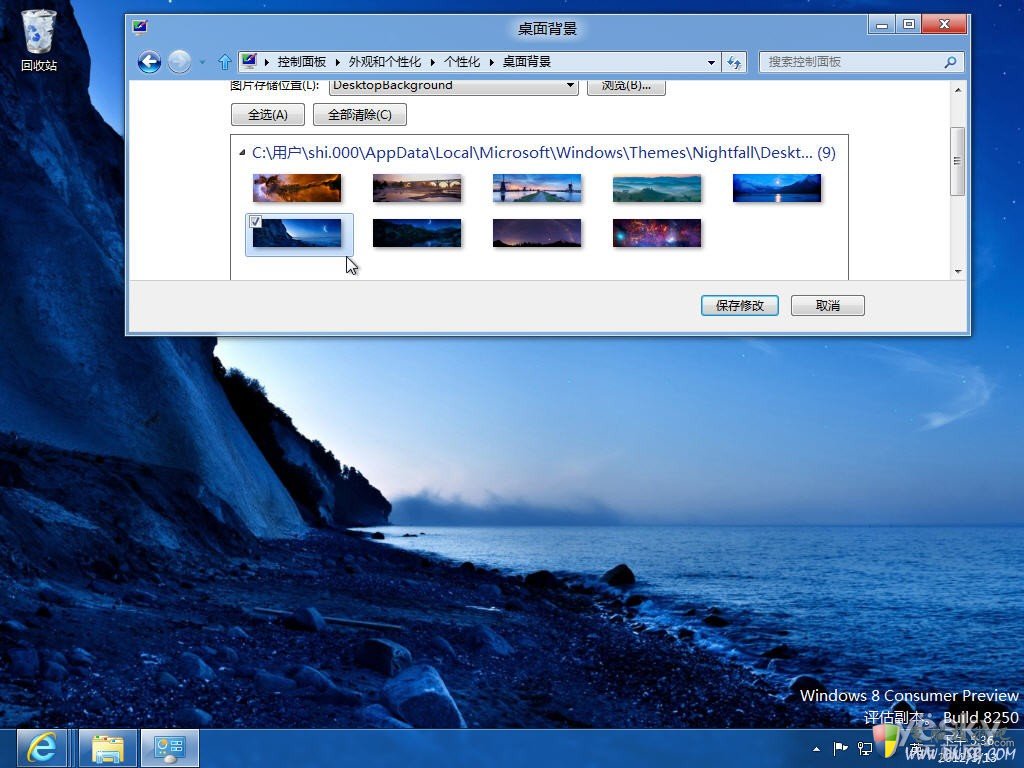
双屏壁纸在单屏Win8桌面居中显示
如果我们返回Win8开始菜单,可以从Metro风格的界面中看到当前桌面的壁纸显示。
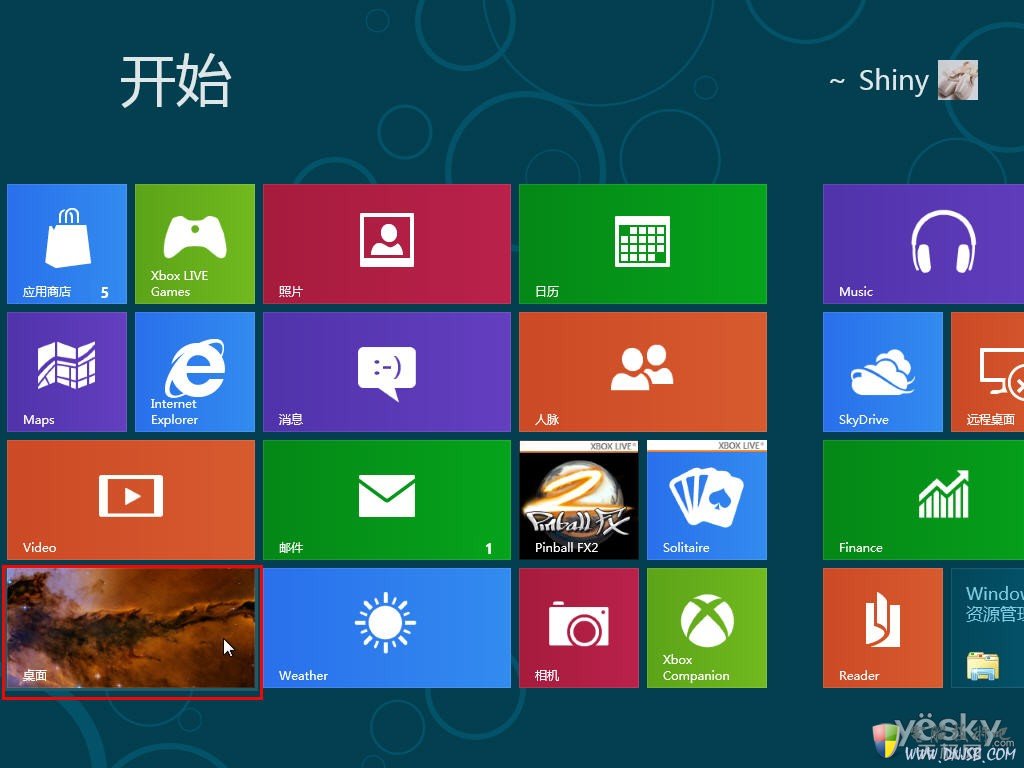
Win8开始菜单中的桌面tile会显示当前桌面壁纸
如果我们尝试在Win7系统中安装Win8主题,Win7系统显示”Windows 无法打开此文件”。
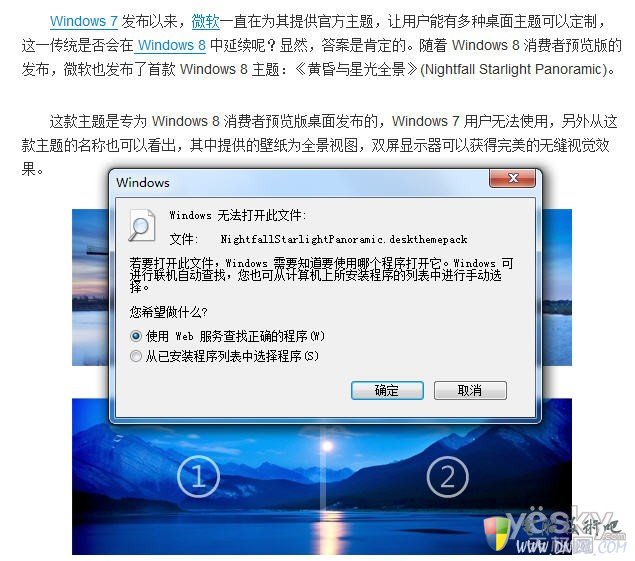
Win7系统中无法使用Win8系统主题
(免责声明:文章内容如涉及作品内容、版权和其它问题,请及时与我们联系,我们将在第一时间删除内容,文章内容仅供参考)
知识阅读
软件推荐
更多 >-
1Win8专业版安装序列号密钥key
2012-08-10
-
2
[下载]Win8 Pro 专业版 RTM(32位&64位)泄露下载 (含简体中文
-
3
Windows8 各版本区别详解【核心版、Pro专业版、Enterprise企业版
-
4
98元购买Windows8 专业版 谁都可以买到!
-
5
【MSDN官方原版】Windows Embedded 8.1 简体中文/繁体中文/正体
-
6
win8 宽带连接 错误651问题
-
7
Win8 RTM 32/64位专业版ISO镜像BT下载
-
8
Win8+Win8.1 MSDN官方版下载【简体中文+繁体中文+英文】
-
9
Windows8怎么修改桌面壁纸?
-
10
Win8消费者预览中文版安装密钥/激活码发布!